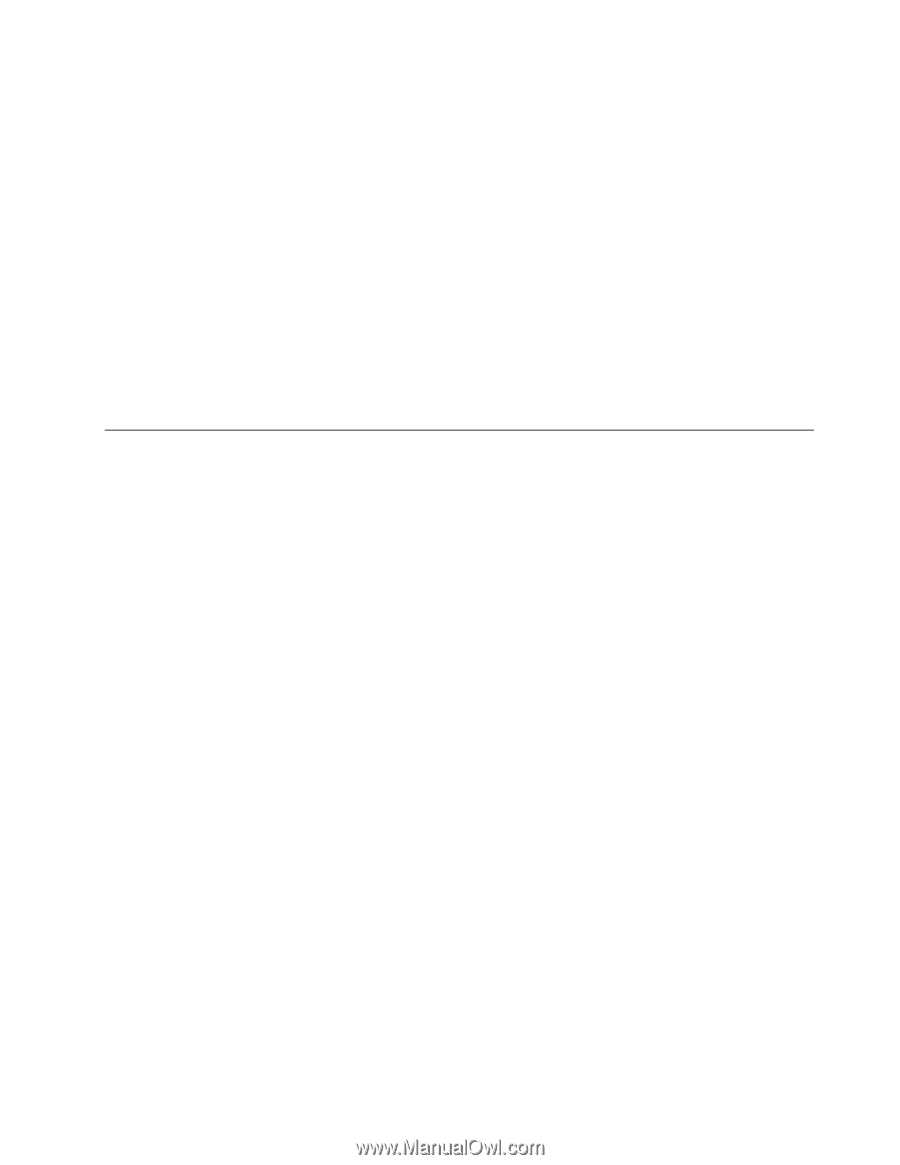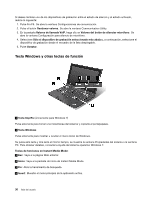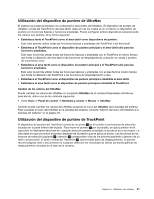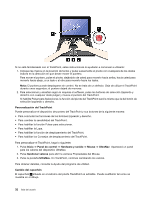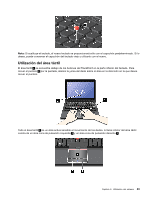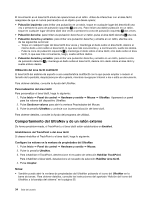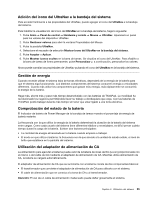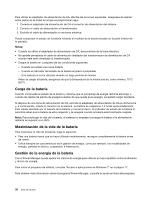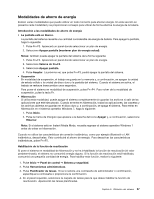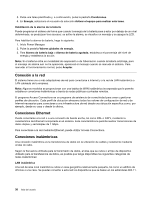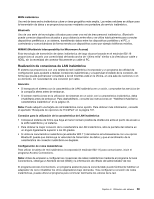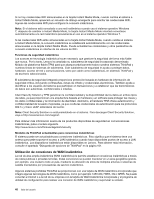Lenovo ThinkPad X1 (Spanish) User Guide - Page 53
Adición del icono del UltraNav a la bandeja del sistema, Gestión de energía
 |
View all Lenovo ThinkPad X1 manuals
Add to My Manuals
Save this manual to your list of manuals |
Page 53 highlights
Adición del icono del UltraNav a la bandeja del sistema Para acceder fácilmente a las propiedades del UltraNav, puede agregar el icono del UltraNav a la bandeja del sistema. Para habilitar la visualización del icono del UltraNav en la bandeja del sistema, haga lo siguiente: 1. Pulse Inicio ➙ Panel de control ➙ Hardware y sonido ➙ Mouse ➙ UltraNav. Aparecerá un panel para los valores del dispositivo UltraNav. 2. Pulse Gestionar valores para abrir la ventana Propiedades del Mouse. 3. Pulse la pestaña UltraNav. 4. Seleccione el recuadro de selección Mostrar icono del UltraNav en la bandeja del sistema. 5. Pulse Aceptar o Aplicar. 6. Pulse Mostrar iconos ocultos en la barra de tareas. Se visualiza el icono del UltraNav. Para añadirlo a la barra de tareas de forma permanente, pulse Personalizar y, a continuación, personalice los valores. Ahora puede cambiar las propiedades de UltraNav pulsando el icono del UltraNav en la bandeja del sistema. Gestión de energía Cuando necesite utilizar el sistema lejos de tomas eléctricas, dependerá de la energía de la batería para que el sistema siga funcionando. Los distintos componentes del sistema consumen energía a velocidades diferentes. Cuanto más utilice los componentes que gastan más energía, más rápidamente se consumirá la energía de la batería. Haga más, ahorre más y pase más tiempo desenchufado con las baterías de ThinkPad. La movilidad ha revolucionado los negocios permitiéndole llevar su trabajo a dondequiera que vaya. Con las baterías de ThinkPad, podrá trabajar durante más tiempo sin tener que estar ligado a una toma eléctrica. Comprobación del estado de la batería El Indicador de batería de Power Manager de la bandeja de tareas muestra el porcentaje de energía de batería restante. La frecuencia con la que utilice la energía de la batería determinará la duración de la batería del sistema entre cargas. Como cada usuario del sistema tiene diferentes hábitos y necesidades, es difícil prever cuánto tiempo durará la carga de la batería. Existen dos factores principales: • La cantidad de energía almacenada en la batería cuando empieza a trabajar. • El modo en que utiliza el sistema: la frecuencia con la que accede a la unidad de estado sólido, el nivel de brillo que establece en la pantalla del sistema. Utilización del adaptador de alimentación de CA La alimentación para ejecutar el sistema puede venir de la batería de iones de litio (Li-ion) proporcionada con el mismo o del cable de CA mediante el adaptador de alimentación de CA. Mientras utilice alimentación de CA, la batería se cargará automáticamente. El adaptador de alimentación de CA que se suministra con el sistema consta de dos componentes básicos: • El transformador que convierte el adaptador de alimentación de CA para utilizarla con el sistema. • El cable de alimentación que se conecta a la toma de CA y al transformador. Atención: El uso de un cable de alimentación inadecuado puede dañar gravemente el sistema. Capítulo 2. Utilización del sistema 35